- Outeur Jason Gerald [email protected].
- Public 2024-01-15 08:08.
- Laas verander 2025-01-23 12:05.
Hierdie wikiHow leer jou hoe om VoiceOver uit te skakel, 'n toeganklikheidsfunksie op iPhone wat gedetailleerde inhoud op die skerm lees. U kan dit uitskakel deur drie keer op die "Home" -knoppie te druk, toegang tot die instellingsmenu van die toestel ("Settings") te kry, of deur Siri opdrag te gee om dit uit te skakel.
Stap
Metode 1 van 3: Gebruik die kortpad “Home” -knoppie
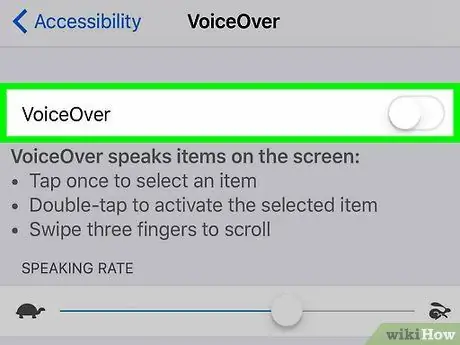
Stap 1. Druk drie keer vinnig op die "Home" -knoppie
Solank u die kortpad-snelkoppeling met die "Tuis" vooraf opgestel het, sal die VoiceOver-funksie gedeaktiveer word.
- U kan hierdie prosedure uitvoer via die sluitbladsy of die sluitskerm.
- As u die "VoiceOver af" -boodskap hoor, is die VoiceOver -funksie reeds gedeaktiveer.
- Om die VoiceOver-funksie weer te aktiveer, klik drie keer op die "Home" -knoppie. Daarna sal u die boodskap 'VoiceOver is aan' hoor.
- As u verskeie opsies op die kortpad-kortpad (byvoorbeeld Voice Over, Assistive Touch, ens.) Stel, moet u die funksies kies wat u wil uitskakel. As u drie keer op die "Home" -knoppie klik, word die VoiceOver-funksie nie outomaties uitgeskakel nie.
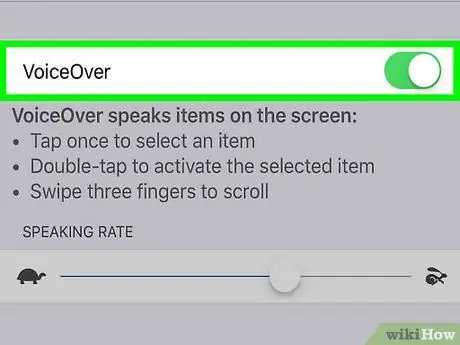
Stap 2. Gebruik 'n ander metode
As u nie 'n kortpad vir toeganklikheid met die "Tuis" -knoppie toegewys het nie, het die drievoudige klikmeganisme geen invloed nie. Daarom moet u 'n ander metode probeer.
Metode 2 van 3: via die instellingsmenu ("instellings")
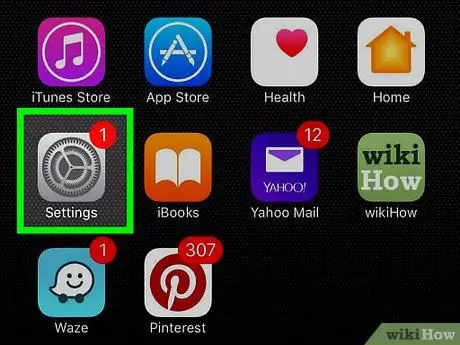
Stap 1. Tik een keer op die menu-ikoon van die toestelinstellings ("Instellings") om 'n opsie te kies, en tik weer twee keer om dit oop te maak
Die instellingsmenu word gekenmerk deur 'n grys rat -ikoon wat gewoonlik op die tuisskerm van die toestel vertoon word.
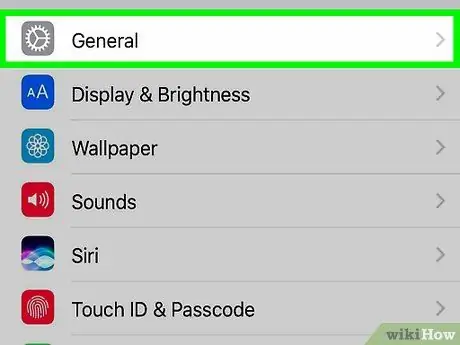
Stap 2. Raak een keer Algemeen om dit te kies, en raak weer twee keer om opsies oop te maak
Dit is bo -aan die bladsy "Instellings".
As u 'n iPhone met 'n 4,7-duim-skerm gebruik, blaai na die " Algemeen eers met drie vingers.
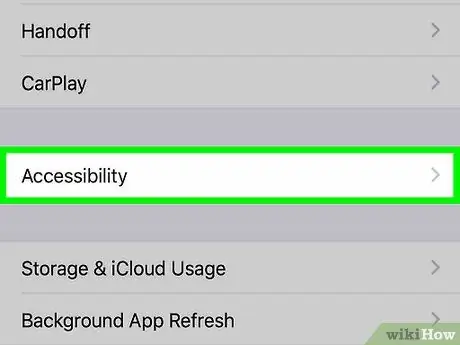
Stap 3. Raak Toeganklikheid een keer om dit te kies, en raak weer twee keer om opsies oop te maak
Dit is onderaan die skerm.
As u 'n iPhone met 'n 4,7-duim-skerm gebruik, moet u eers met drie vingers opvee om die funksies te sien " Toeganklikheid ”.
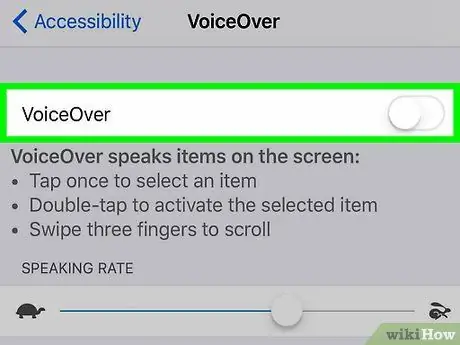
Stap 4. Raak een keer VoiceOver om dit te kies, en tik weer twee keer om die opsies oop te maak
Dit is bo -aan die "Toeganklikheid" -bladsy.

Stap 5. Raak een keer die skakelaar "VoiceOver" om dit te kies, en tik weer twee keer om die skakelaar te skuif
'N "VoiceOver af" -boodskap sal klink en normale/normale kontroles word weer op die toestel geaktiveer.
Metode 3 van 3: Gebruik Siri
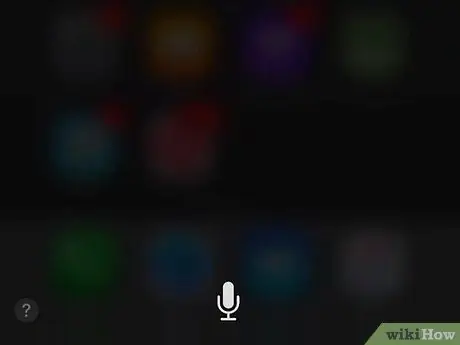
Stap 1. Druk en hou die "Tuis" -knoppie in om Siri te aktiveer
Dit is 'n groot sirkelknoppie onder in die middel van die skerm.
As u 'n iPhone 6s of later gebruik, sal u nie die geluid hoor as Siri geaktiveer is nie, tensy u 'n koptelefoon of 'n Bluetooth -toestel gebruik
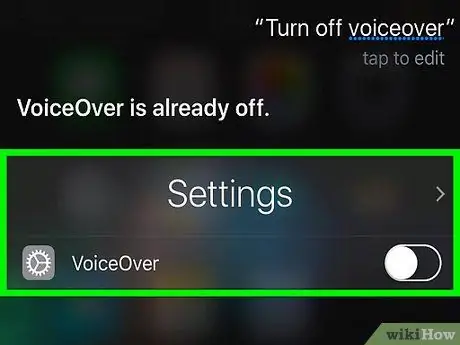
Stap 2. Sê die opdrag "Skakel VoiceOver uit"
Miskien moet u 'n rukkie wag voordat Siri die opdrag verwerk. Nadat Siri gesê het "OK, ek het VoiceOver afgeskakel", is die funksie reeds gedeaktiveer.






